SAP Lumira - Grafikler, Hikayeler ve Veri Kümeleri
Veri kümeleri, görselleştirmeler ve hikayelerle işiniz bittiğinde, bunları dışa aktarma, yazdırma veya yayınlama seçeneği vardır.
Veri Kümesini Dosya Olarak Dışa Aktar
Step 1 - Veri setini şu şekilde kaydedebilirsiniz: .csv or. xls dosya.
Step 2 - Bunu yapmak için şuraya gidin: Sharesekmesine gidin ve sol panelden veri kümesini seçin. GitFile → Export As.

Olarak kaydetme seçeneği alacaksınız. .xls or .csv dosya.
Hikayeleri Dışa Aktarma
Bir hikayeyi PDF formatında dışa aktarabilirsiniz. Ayrıca, dışa aktarılacak tüm sayfaları veya aralık seçeneğindeki sayfa sayısını da seçebilirsiniz.

Görselleştirmeleri E-posta veya Baskıda Dışa Aktarma
Bir yazıcıya aktarabilir veya bir kullanıcıya bir e-posta gönderebilirsiniz.
Step 1 - Görselleştirmedeki seçeneklere gidin ve Postayla Gönder'e tıklayın.
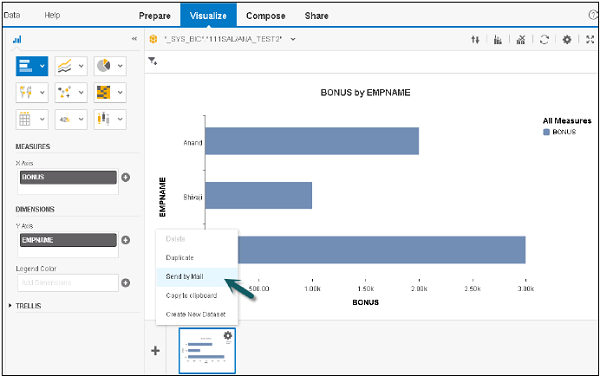
Step 2 - Bir İhracat Boyutu, Küçük, Orta veya Büyük seçin ve tıklayın OK.

Step 3 - Bir Görselleştirme Yazdırmak için, Share sekmesi → Görselleştirmeler'i seçin ve en üstte Görselleştirmeyi Yazdır için bir seçenek göreceksiniz.

Step 4 - Yazıcı altında PDF, Bir Nota Gönder, vb. Gibi seçenekler alacaksınız.
Step 5 - Baskı Görselleştirme altında Kopyalar, Sayfa, Boyut, Yön ve Düzen de seçebilirsiniz.
